この度、悩みに悩んでキーボードを買い換えました。
購入したのは・・・Logicool SIGNATURE K855BGという、ちょっとおしゃれなワイヤレスキーボードです。
この記事では、Logicool SIGNATURE K855BGの情報や実際に開封・使用してみた感想をレビューとしてまとめていきたいと思います!
 まりも
まりもキーボードの購入を検討中の方におすすめです!
Logicool SIGNATURE K855BGとは


このキーボードは、Logicool社のテンキーレスの無線メカニカルキーボードです。
メカニカルキーボードとは、各々のキーが独立した構造となっているタイプのキーボードのことを指します。
メカニカルキーボードには様々な種類の「軸」があり、この軸の選定によって、タイピング時の音や感覚を選択できることが魅力です。
| 軸の種類 | 特徴 |
|---|---|
| 赤軸 | リニア。クリック感や押下抵抗が少なく、軽いタッチでスムーズにキー入力できる。 |
| 茶軸 | タクタイル。軽いクリック感があり、軽い抵抗を感じるため、タイピングの感触を楽しめる。 |
| 銀軸 | リニア。赤軸よりさらに軽く、短いストロークで高速入力が可能。 |
| 青軸 | クリック。しっかりとしたクリック感と音があるため、キー入力のフィードバックが強い。 |
| 黒軸 | リニア。赤軸に似ているが、押下圧が強く、しっかりとしたキー感を得られる。 |
| ピンク軸 | リニア。静音設計で、滑らかな押し心地が特徴。 |
今回レビューするLogicool SIGNATURE K855シリーズは、TTC製の赤軸のみの展開になります。
K855の兄弟モデルの有線対応のK835シリーズは、赤軸に加えて、青軸の展開もあるようです。
PCとの通信方式は、BluetoothとLogi Boltの2種類です。Logi Boltのレシーバはキーボードの箱に同封されています。


電源は、単4電池2本となります。キーストロークは4±0.4mmとやや深めです。
お値段は、Amazonで12700円(2024年9月25日現在)。
ワイヤレスのメカニカルキーボードではかなり安い部類ではないでしょうか!?
SIGNATURE K855BGのカラー展開
この製品のカラー展開は4種類で、オフホワイト、グラファイト、ブルーグレー、ローズです。
ローズとはいえ、普通にピンクで可愛くて迷ったのですが、メカ系理系女子のプライド(?)が邪魔をしてブルーグレーを注文しました。生物系とか薬学系がピンク使ってそうです(ド偏見)
SIGNATURE K855BGの選定理由
今回、私がキーボード探しの際に設けていた条件は以下の通りです。
- ワイヤレスでありBluetoothに対応していること(配線アレルギーのため)
- メカニカルキーボードで、赤軸か茶軸(できれば茶軸)
- テンキーレス
- 2万円以下
- 洗練されたデザイン
私はデスクトップパソコンではなく、家でもノートパソコンを使用している人間なので、配線アレルギーときたらワイヤレス一択でした。
PCのUSBポートも少なく、あまりハブも使いたくないので、Bluetoothに対応していることを絶対条件としています。
以前はテンキーのあるキーボードを使用していたのですが、テンキーを一切使用していないことに気づいてしまったため、テンキーレスも条件としました。



テンキーのついたキーボード、自分の体の中心と、タイピングポジションの中心がズレるのが非常に不快だった・・・
SIGNATURE K855BG開封レビュー
いよいよ、Logicool SIGNATURE K855BGを開封していきます。






ローズと迷った話を先程書いたのですが、いざ開封してみるとブルーグレーもすごく素敵でした。
K855BGはなんといってもデザインが良い
なんといってもビジュが良い・・・!
高級感のあるブルーの中に、3つだけあるオレンジ色のキーがアクセントとなります。
また、キーがフレームに囲われていないので、お掃除も楽そうです。
そうそう、お掃除グッズ切らしている方はこちらからどうぞ。
自分の周りに、PCの画面をアルコールウェットティッシュで拭いてボロボロにしている人が意外といます。専用のクリーナー使いましょう。スマホがギトギトな方にもおすすめです。
K855BGのストロークはちょっと深め
個人的には、4mmのストロークは少し深いように感じました。
しっかりキーを押したい方にはおすすめですが、慣れるまで素早く打つのは少し難しいかもしれません。
研究用のノートPCは外付けキーボードなしで使用していて、非常に浅いストロークなのでそれに慣れている状態だとちょっと違和感があり、ミスタッチも増えた印象があります(そりゃそうだ)



届いた初日に勢いで記事を書いているので、慣れたらサクサク打てそうな気がする!!
K855BGは矢印ボタンが分離されているのが好き


テンキーレスのキーボードだと、矢印ボタンが分離されないで一体化しているものが結構多いです。
それはそれでいいのですが、個人的には意外と矢印ボタンを使用するので、独立していた方が押し間違えなくて便利だな~という感想です。
K855シリーズの謎機能
勘のいい読者の方はお気づきかもしれませんが・・・


ファンクションキーの部分、何か絵が描いてあるぞ・・・


調べてみると、どうやらこのキーにいろいろ機能が割り当てられている様子。
Logi Options+というカスタマイズ用アプリで、いろいろ設定をすることができるそうです。


公式アプリをいじっていると、使い方を教えてくれるという。なんと便利なんだ・・・


デフォルト設定では、(言われてみれば)イラストに対応した機能が割り当てられているようです。
F5はディクテーション(いつ使うんだ?)とか、F6は絵文字(!?)とか👍
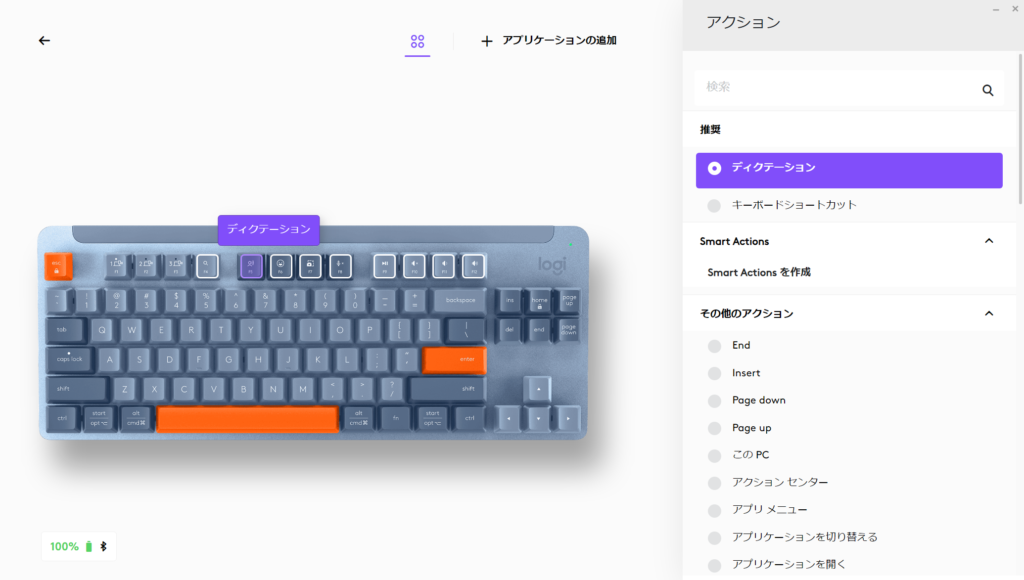
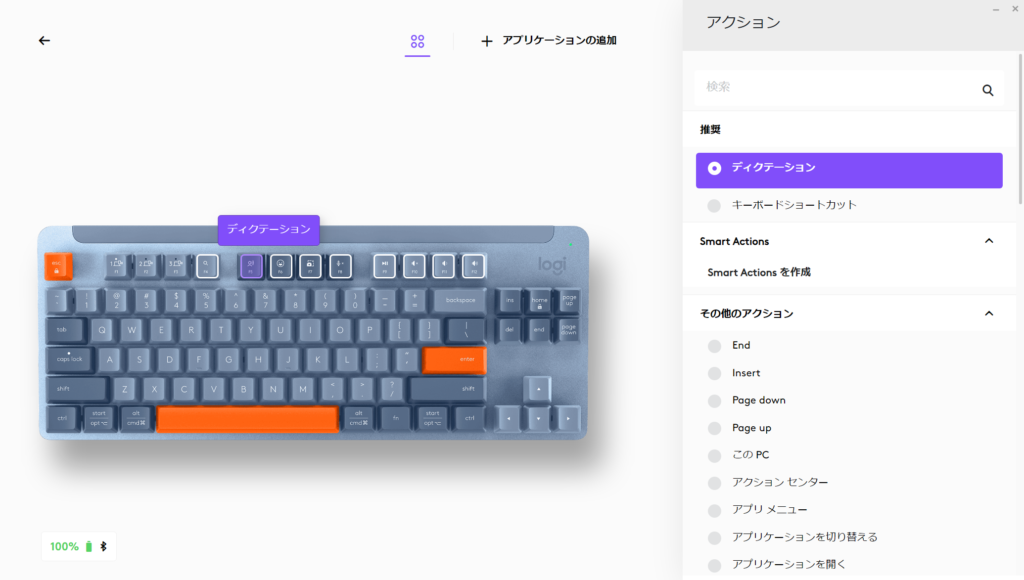
正直、そんなによく使うかと聞かれたら「否」と即答できそうな感じのF5とF6です。
アプリで機能入れ替えできるようですが、絵がプリントされてしまっているのが玉に瑕かなと思います。



機能入れ替えができるならシンプルな柄のファンクションキーがよかったのかなと思います。
先住キーボードとSIGNATURE K855BGの比較
K855BGが来る前に使用していたキーボードはコチラ。
激安コスパ最強有線キーボードですw
これはこれでよかったんですが、最近配線アレルギーが悪化してきたことと、テンキーの邪魔さにうんざりして買い替えに踏み切ったのでした。
先住キーボードと、K855BGを比較してみると・・・


基本的なサイズ感は一緒で、見事にテンキー部分だけ削り取られたサイズでした。
自分が使用していたキーボードと大きさや配置が似ているので、特に違和感なく使えます。
Logicool SIGNATURE K855BGのメリット
Logicool SIGNATURE K855BGを買って感じたメリットを考えました。
- ビジュが良いしカラー展開もあって、かつ掃除が楽そうなデザイン
- テンキーレスでワイヤレスのメカニカルキーボードの中では安い(12,700円)
- 日本語配列ありがたい
- 公式アプリからファンクションキーとかショートカットとか設定できるのすごい
Logicool SIGNATURE K855BGのデメリット
Logicool SIGNATURE K855BGを買って感じたデメリットを考えました。
- ストロークの深さ(4mm)が少し使いにくい気がする(慣れの問題かも?)
- ファンクションキーに描いてある絵が邪魔
- 赤軸しかないのでオフィス用途や寝ている人が近くにいる環境には向かない(ちょっとうるさい)
やはり、これまで使用してきたキーボードとストロークの深さが異なる部分がどうしても気になってしまいますね。逆に、普段深めのキーボードを使用されている方は違和感なく使用できるかもしれません。
そして、メカニカルキーボードの宿命かもしれませんが、赤軸とはいえ結構タイプ音はするので、静かな場所での利用は厳しいかもしれません。
Logicool SIGNATURE K855BGの総評


Logicool SIGNATURE K855BGを購入したレビューでした。この製品は以下のような人におすすめです。
- 配線アレルギーかつUSBポート難民だけど、コスパ良いメカニカルキーボードが欲しい人
USBポート難民はハブ使えよ・・・って言われるんですが、配線アレルギーも同時に発症しているとやっぱりBluetoothしか勝たん❣となってしまうんですよね。
以上になります。使い勝手とか、何か気になる点がありましたら遠慮なくコメントください。
P.S.
・・・自分、タイピング早い方だという自負はあるんですが、ポジショニングが一部自己流なのが原因でキーボード変えた瞬間ボロが出た気がするので、矯正していこうかな(遠い目)と思いました。



最後までお読みいただきありがとうございました!

















コメント